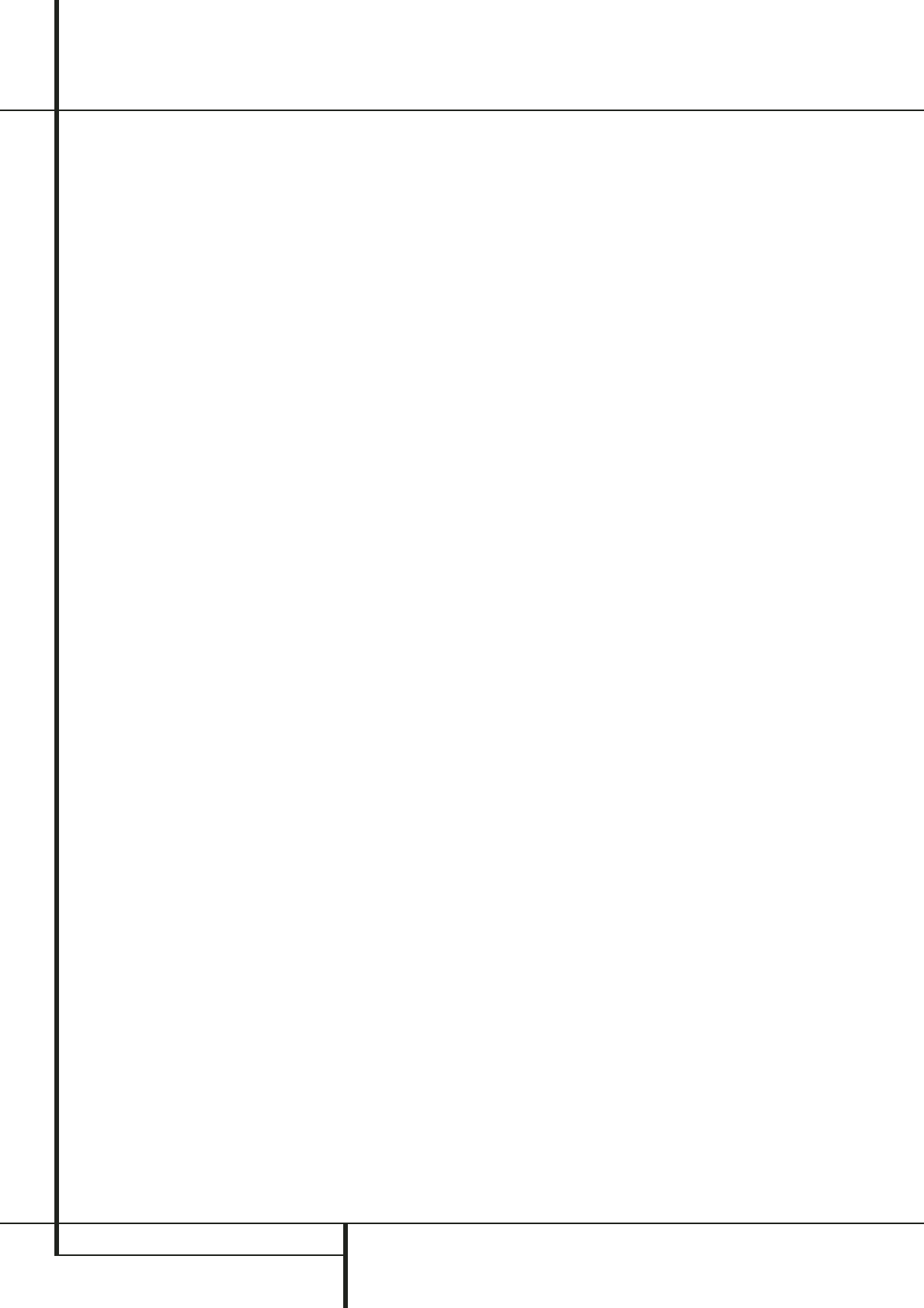12 FERNBEDIENUNG BEDIENUNGSANLEITUNG – HS 300
Fernbedienung
0
Einschalt-/Eingangsauswahltaste:
Betätigen Sie eine dieser Tasten, führt der HS 300
nacheinander drei Aktionen aus: Befindet sich der
Receiver im Stand-by-Modus, schaltet er sich zuerst
ein. Danach wird der entsprechende Eingang (CD,
Tape, Video oder DVD) als Quelle ausgewählt.
Schließlich wechselt die Fernbedienung in den CD-,
Tape-, Video bzw. DVD-Betrieb, damit Sie auch
diese externen Geräte fernsteuern können.
1
Hauptschalter Aus (Power Off): Schaltet
das HS-System auf Stand-by.
2
Untertitel (Subtitle): Wird gerade eine
DVD abgespielt, können Sie mit dieser Taste eine
Sprache für die Untertitel aussuchen bzw. die
Untertitel abschalten – vorausgesetzt, die ein-
gelegte DVD ist mit Untertiteln versehen.
3
Titel (Title): Drücken Sie während der Wie-
dergabe auf diese Taste, springt der DVD-Spieler
zum ersten Abschnitt der eingelegten Disk.
4
Kameraperspektive (Angle): Mit dieser
Taste können Sie die laufende Szene aus mehre-
ren Kameraperspektiven betrachten (vorausge-
setzt die eingelegte DVD ist mit dieser Funktion
ausgestattet).
5
Sprache/Tonspur (Audio): Drücken Sie
mehrmals diese Taste, um durch die verfügbaren
Synchronsprachen oder Tonspuren der eingelegten
DVD durchzuschalten (vorausgesetzt die DVD
bietet mehrere Tonspuren, siehe auch Seite 14).
6
ENTER: Drücken Sie auf diese Taste, um ein
gerade vorgenommene Eingabe zu bestätigen
oder eine Funktion zu aktivieren.
7
Disk-Schublade öffnen/schließen
(Eject): Drücken Sie diese Taste, um die Disk-
Schublade zu öffnen bzw. zu schließen.
8
Konfiguration/OSD-Menü (SET-UP
MENU): Verwenden Sie diese Taste, um das
Bildschirm-Menü zu aktivieren.
9
Pfeiltasten (
M
/
N
/
K
/
L
): Mit diesen Tasten
können Sie die Bildschirmmarkierung bewegen.
A
Stummschaltung (Mute): Mit dieser Taste
schalten Sie die Tonausgabe vorübergehend aus.
B
Menü (Menu): Wird gerade eine DVD wie-
dergegeben, können Sie mit dieser Taste das
Diskmenü der eingelegten DVD aufrufen. Spielen
Sie eine Disk mit JPEG-Bilddateien ab, rufen Sie
mit dieser Taste die Bildübersicht auf.
C
Pause (Pause): Friert bei DVD/VCD das Bild
ein und unterbricht bei einer CD die Wiedergabe.
Drücken Sie die Taste erneut, um zum normalen
Spielbetrieb zurückzukehren.
D
Status (Status): Wird eine eingelegte Disk
wiedergegeben, aktivieren Sie mit dieser Taste die
Bildschirm-Statusanzeige. Danach können Sie mit
den Pfeiltasten die einzelnen Funktionen der
Leiste markieren und durch Drücken der ENTER-
Taste
6
aufrufen.
E
Titelsprung rückwärts (PREVIOUS/STEP
I
): Mit dieser Taste können Sie zum vorherigen
Kapitel oder Titel (DVD: falls die eingelegte DVD
dies zulässt, siehe Hinweise Seite 14) bzw. Titel
(Audio-CD) zurückspringen. Bei aktivierter PAUSE-
Funktion können Sie mit dieser Taste das gerade
spielende Video Bild für Bild weiterschalten.
F
Titelsprung vorwärts (NEXT/STEP
J
):
Mit dieser Taste können Sie zum nächsten Kapitel
oder Titel (DVD: falls die eingelegte DVD dies
zulässt, siehe Hinweise Seite 14) bzw. Titel (Audio-
CD) springen. Bei aktivierter PAUSE-Funktion
können Sie mit dieser Taste das gerade spielende
Video Bild für Bild weiterschalten.
G
Wiedergabe (Play
B
): Drücken Sie diese
Taste, um die eingelegte Disk abzuspielen. Sollte
dabei die CD-Schublade noch offen sein, wird
diese zuerst geschlossen.
H
Suche rückwärts (SEARCH/SLOW
G
):
Mit dieser Taste können Sie nach der gewünsch-
ten Szene bzw. Musikstelle suchen, während das
Gerät den Datenträger abspielt. Bei jedem Tasten-
druck wird die Suchgeschwindigkeit geändert –
die aktuelle Einstellung wird mit Hilfe von Pfeil-
symbolen in der oberen rechten Bildschirmecke
angzeigt. Hatten Sie vorher die PAUSE-Taste
betätigt, können Sie mit dieser Taste die Ge-
schwindigkeit der Zeitlupenfunktion geändert –
die aktuelle Einstellung wird mit Hilfe von Pfeil-
symbolen in der rechten oberen Bildschirmecke
angezeigt.
I
Stopp (Stop
0
): Wenn Sie während der Wie-
dergabe einer Disk zuerst Stop und dann wieder
Play drücken, wird der Abspielvorgang erst
einmal unterbrochen, setzt aber dann an der
gleichen Stelle wieder ein, an der Sie zuvor
gestoppt haben. Drücken Sie Stop zwei mal und
danach auf Play, startet der Spieler die Wiederga-
be ganz von vorne.
J
Suche vorwärts (SEARCH/SLOW
H
): Mit
dieser Taste können Sie nach der gewünschten
Szene bzw. Musikstelle suchen, während das
Gerät den Datenträger abspielt. Bei jedem Tasten-
druck wird die Suchgeschwindigkeit geändert –
die aktuelle Einstellung wird mit Hilfe von Pfeil-
symbolen in der oberen rechten Bildschirmecke
angzeigt. Hatten Sie vorher die PAUSE-Taste
betätigt, können Sie mit dieser Taste die Ge-
schwindigkeit der Zeitlupenfunktion geändert –
die aktuelle Einstellung wird mit Hilfe von Pfeil-
symbolen in der rechten oberen Bildschirmecke
angezeigt.
K
Makrotasten (M1/M2/M3/M4):
Drücken
Sie eine dieser Tasten, um eine Kommandokette
(Makro) zu speichern bzw. ein vorher program-
miertes Makro aufzurufen (siehe Seite 26).
L
Bildwechsel (PIC+/PIC-): Mit diesen Tasten
können Sie bei der Wiedergabe von JPEG-Dateien
zum nächsten bzw. vorherigen Bild blättern.
M
Vergrößerungsfunktion (Zoom): Wird
eine DVD oder VCD wiedergegeben, können Sie
mit dieser Taste das Bild vergrößern. Diese
„Zoom-Funktion“ arbeitet in vier Schritten. Um
zum normalen Bild zurückzukehren, müssen Sie
alle Zoomschritte nacheinander durchgehen. Die
Zoom-Funktion steht während der Wiedergabe
von HD-Programmmaterial nicht zur Verfügung.
N
Wiedergabeliste (PLAYLIST): Drücken Sie
auf diese Taste, um die aktuelle Wiedergabeliste
aufzurufen.
O
Wiedergabe in zufälliger Reihenfolge
(Random): Mit dieser Taste können Sie die
Wiedergabe in zufälliger Reihenfolge aktivieren.
P
Abschnitt wiederholen (A–B): Drücken Sie
diese Taste, um einen bestimmten Abschnitt der
eingelegten CD/DVD (er wird durch die Punkte A
und B markiert) wiederholt abzuspielen.
Q
Lautstärkeregelung: Mit diesen Tasten
können Sie die Lautstärke einstellen.
R
Tastenbeleuchtung (Light): Mit dieser Taste
schalten Sie die Tastenbeleuchtung ein.
S
Zahlenfeld (0 ... 9): Diese Tasten dienen als
nummerischer Zahlenblock, mit dem Sie beispiels-
weise die Titelnummer der gewünschten Szene
eingeben können.
T
Wiederholfunktion (Repeat): Mit dieser
Taste können Sie einzelne Kapitel, Titel oder die
gesamte Disk wiederholen.
U
Löschtaste (Clear): Mit dieser Taste
können Sie die Statusanzeige ausschalten.
V
Video-Ausgang (Video Out): Drücken Sie
diese Taste, um zwischen den S-Video-, Kompo-
nenten- und SCART-Video-Ausgängen des HS
system zu schalten. Beachten Sie bitte, dass die
Composite- und SCART Composite-Videoausgän-
ge am Abspielgerät immer aktiv sind, so dass das
erstmalige Einstellen des Geräts erleichtert wird.
W
Video-Format (Video Format): Drücken Sie
diese Taste, um die Auflösung des Komponenten-
Videoausgangs auf „Standard“ oder „Progressiv“
(„PAL interlaced“ und „PAL progressive“; „NTSC
interlaced“ und „NTSC progressive“) einzustellen.
X
Lerntaste (Learn): Mit dieser Taste aktivieren
Sie die „Lern“-Funktion der Fernbedienung. Damit
übernehmen Sie die Infrarot-Kommandos eines
Gerätes von dessen Originalfernbedienung.
Y
bis
c
Diese Tasten haben bei der
Steuerung des HS 300 keine Funktion. Sie lassen
sich aber mithilfe der Lernfunktion zur Steuerung
Ihres Fernsehers programmieren.
d
Infrarot-Sender: Zielen Sie mit diesem
Infrarot-Sender auf die Gerätevorderseite des HS,
um die gewünschten Infrarot-Kommandos einwand-
frei übertragen zu können.
e
Status-LED: Diese dreifarbige LED spielt eine
wichtige Rolle beim „Lernen“ der Infrarot-Codes
von einer Originalfernbedienung (mehr dazu find-
en Sie auf Seite 25).
f
Fernbedienungsmodus: Diese Taste dient
nicht der Steuerung des Controllers selbst.
Allerdings können Sie damit die Tastenbelegung
ändern, um mit der gleichen Fernbedienung ande-
re Komponenten Ihrer HiFi-Anlage steuern zu kön-
nen ohne den entsprechenden Eingang aktivieren
zu müssen. Betätigen Sie diese Taste mehrmals,
um durch die verfügbaren Modi in folgender
Reihenfolge zu „blättern“: TV, DVD, CD, RADIO,
AUX, D-IN, USB 1 und USB 2, danach wieder zu-
rück auf TV. Die entsprechende Eingangswahltaste
leuchtet auf, um die aktuelle Einstellung anzuzei-
gen.